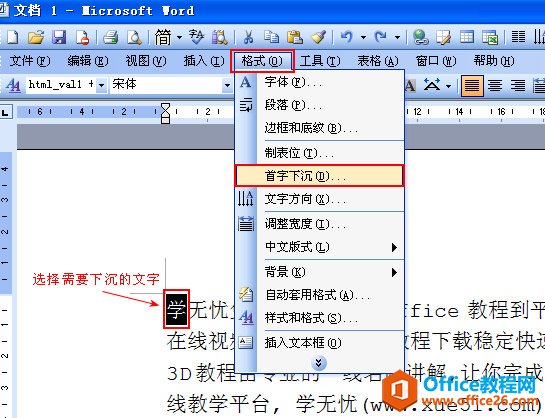我们平常看一些杂志和报纸的时候都会遇见首字下沉的样式,在word 2010中首字下沉是一种特殊的排版方式,常用于需要突出显示某词组或某个段落的开头。用户在word 2010设置首字下沉时,可以根据需要选择下沉的方式。
1、单击“首字下沉选项”选项
首先我们选择一个需要做首字下沉的word文档,选中“规范化”文本,切换到“插入”选项卡,单击“文本”组中的“首字下沉”按钮,在展开的下拉列表中单击“首字下沉选项”选项,如下图1所示。

图1
2、word 2010设置首字下沉
弹出“首字下沉”对话框,在“位置”选项组下单击“悬挂”选项,在“选项”选项组下设置字体为“楷体”,下沉行数为“2”,距正文“1厘米”,单击“确定”按钮,如下图2所示。
word 如何设置段落间距大小
我们都知道在的默认情况下,word文档中一个段落和另一个段落之间的间距为1倍行距,但是我们也可以根据具体的需要来调整段落间距的大小,在word中设置段落间距大小的方法如下:1、选择

图2
3、首字下沉的效果
设置首字下沉后,可以看见其显示效果,重点文本突出显示,如下图3所示。

图3
我们前面已经说过了首字下沉是一种特殊的排版方式,我们在平常的工作中和正规文件编辑时一般很少用,大家只需要了解知道怎么去做即可。
word 如何设置段落的缩进距离
我们在实际工作中,一般段落的首行需要使用首行缩进或悬挂缩进。首行缩进即使首行的左侧缩进两个字符,以方便用户区分不同的段落,首行缩进也是一种专业的排版方式。当然,用户也可